电脑打开端口 如何打开路由器端口
更新时间:2023-08-02 17:42:40作者:jiang
随着互联网的快速发展,越来越多的人开始关注如何打开电脑端口和路由器端口,电脑打开端口是指通过一系列操作,使电脑的特定端口能够与外部设备或其他网络进行通信。而打开路由器端口则是为了实现特定应用程序或服务的正常运行,例如在线游戏、视频聊天等。对于普通用户来说,这个过程可能有些复杂和困难。在本文中我们将介绍一些简单的方法和步骤,帮助大家轻松打开电脑和路由器端口,以便更好地满足日常网络需求。无论您是新手还是有一定经验的用户,都可以通过本文学习到有关打开端口的基本知识和技巧。接下来我们将一步一步地指导您如何进行操作,让您能够轻松掌握这一重要的网络技能。
具体步骤:
1.首先,打开电脑的控制面板。然后在控制面板中找到防火墙;
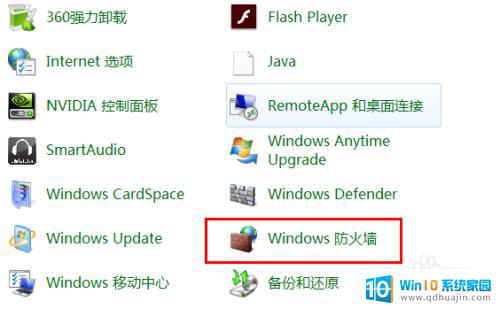
2.在防火墙设置左边选择点击高级设置;
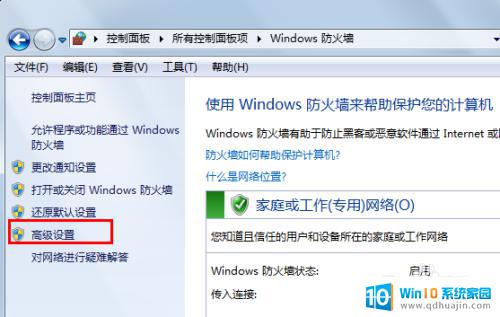
3.高级安全设置中,我们点击选择左边的入站规则;
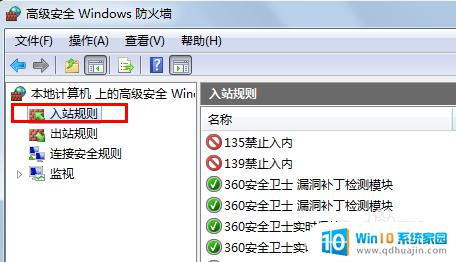
4.在右侧栏选择点击新建规则;
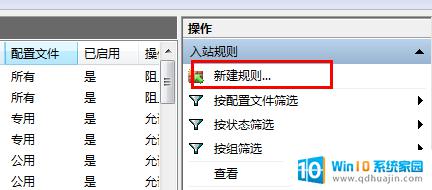
5.规则类型选择端口类型;
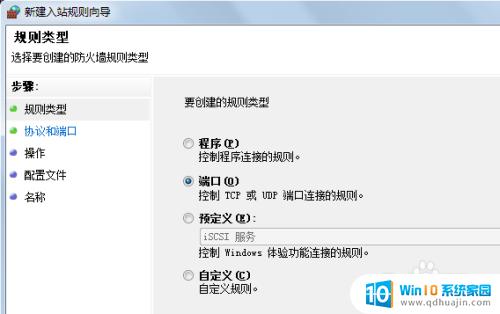
6.选择tcp协议,特定端口。端口自己规定,比如4444;
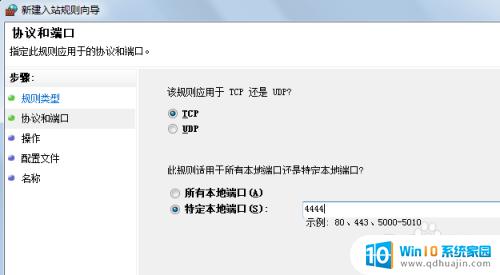
7.操作策略选择允许连接;
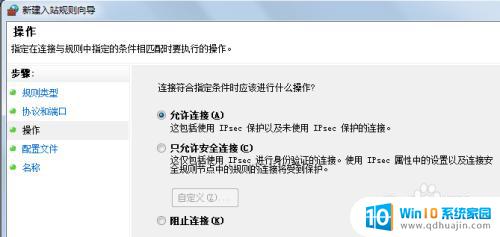
8.何时应用规则,默认全选;
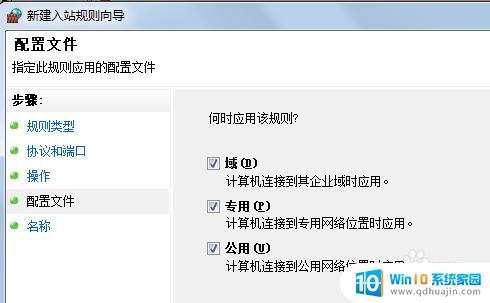
9.端口名称和描述,自拟;
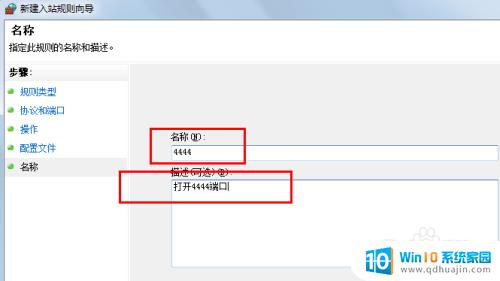
10.退出之后,我们就看到创建的入站规则。该端口允许。
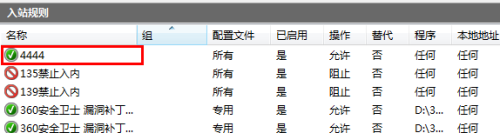
这就是打开电脑端口的全部内容,如果你遇到这种情况,你可以根据本文的操作步骤来解决问题,操作简单快速,一步到位。
- 上一篇: 怎样关闭抖音小店 抖音小店关闭流程
- 下一篇: 联想笔记本怎么设置硬盘启动 电脑硬盘启动设置方法
电脑打开端口 如何打开路由器端口相关教程
热门推荐
电脑教程推荐
win10系统推荐
- 1 萝卜家园ghost win10 64位家庭版镜像下载v2023.04
- 2 技术员联盟ghost win10 32位旗舰安装版下载v2023.04
- 3 深度技术ghost win10 64位官方免激活版下载v2023.04
- 4 番茄花园ghost win10 32位稳定安全版本下载v2023.04
- 5 戴尔笔记本ghost win10 64位原版精简版下载v2023.04
- 6 深度极速ghost win10 64位永久激活正式版下载v2023.04
- 7 惠普笔记本ghost win10 64位稳定家庭版下载v2023.04
- 8 电脑公司ghost win10 32位稳定原版下载v2023.04
- 9 番茄花园ghost win10 64位官方正式版下载v2023.04
- 10 风林火山ghost win10 64位免费专业版下载v2023.04